Dois-je "optimiser" mon SSD avec un logiciel tiers?

Les disques durs traditionnels doivent être défragmentés pour des performances optimales, bien que Windows fasse maintenant un bon travail . Certains fabricants de logiciels affirment que leurs outils peuvent "optimiser" les disques SSD, tout comme les défragmenteurs de disque peuvent accélérer les entraînements mécaniques.
Les systèmes d'exploitation modernes et les contrôleurs à semi-conducteurs sont optimisés si vous utilisez un lecteur à état solide correctement. Vous n'avez pas besoin d'exécuter un programme d'optimisation SSD comme si vous exécutiez un défragmenteur de disque.
Restez à l'écart des programmes qui prétendent "défragmenter" votre lecteur SSD
Les disques SSD ne doivent pas être défragmentés. Les systèmes d'exploitation modernes tels que Windows 7 et Windows 8 ne tenteront pas de défragmenter les disques SSD. Un bon logiciel de défragmentation de disque mis à jour devrait refuser de défragmenter les disques SSD
Sur un disque mécanique traditionnel, une seule tête se déplace au-dessus d'un plateau rotatif pour lire des fichiers. Si ces fichiers sont divisés en plusieurs parties à plusieurs endroits sur le plateau, la tête devra se déplacer pour lire le fichier - c'est pourquoi la fragmentation ralentit la conduite mécanique et pourquoi la défragmentation aide - la tête n'a pas besoin de bouger autant . Un lecteur à semi-conducteurs n'a pas de tête ou d'autres pièces mobiles. Peu importe où se trouve le fichier sur le lecteur ou le nombre de pièces qu'il contient, la lecture du fichier prend le même temps.
La défragmentation est mauvaise pour un lecteur à état solide, car elle ajoutera usure supplémentaire. Les disques SSD contiennent une quantité limitée d'écritures, et tout ce qui entraîne de nombreuses écritures inutiles réduira la durée de vie de votre disque.
Si vous trouvez un programme d'optimisation SSD qui prétend défragmenter votre SSD pour des performances maximales , reste loin. Il en va de même pour l'utilisation de vieux programmes de défragmentation qui ne connaissent pas les SSD - évitez de défragmenter votre lecteur SSD
Le verdict: La défragmentation est toujours mauvaise, restez à l'écart!

Certains programmes envoient des commandes TRIM, Mais l'OS le fait déjà
Sur un lecteur magnétique traditionnel, les fichiers que vous supprimez dans votre système d'exploitation ne sont pas immédiatement retirés du disque - c'est pourquoi les fichiers supprimés peuvent être récupérés. Il est tout aussi rapide d'écrire un nouveau fichier sur ces anciennes données, il n'y a donc aucune raison de gaspiller des ressources de disque en effaçant toutes les parties du disque. Cela ralentirait les choses à chaque fois que vous supprimeriez un fichier.
Sur un disque SSD, les cellules doivent être effacées avant d'y écrire. Si vous supprimez un fichier et que les données sont laissées traîner, cela prendra plus de temps si vous devez écrire dans ces cellules car elles devront d'abord être effacées. Les premiers disques SSD ont souffert de ce problème, nous avons donc inventé TRIM pour y faire face.
Lorsque vous supprimez un fichier sur un disque SSD moderne à l'aide d'un système d'exploitation moderne, le système d'exploitation envoie une commande TRIM au conduire, en disant au lecteur que le fichier a été supprimé. Le lecteur efface toutes les cellules contenant les données, ce qui garantit que l'écriture dans ces cellules est rapide - elles sont vides et prêtes à l'emploi.
Le support TRIM a été ajouté dans Windows 7, donc Windows 7 et Windows 8 prennent en charge TRIM . Si vous utilisez Windows 7 et supprimez un fichier sur un disque SSD, Windows informera le disque SSD que les données ne sont plus nécessaires et que le disque SSD effacera les cellules. (Les dernières versions d'autres systèmes d'exploitation modernes comme Mac OS X et Linux prennent également en charge TRIM.)
Certains programmes d'optimisation SSD affirment qu'ils exécuteront TRIM selon un calendrier, informant le SSD des zones que le système d'exploitation considère comme vides et permettre au SSD de les TRIMER, juste au cas où la commande TRIM ne fonctionnerait pas correctement.
Si vous utilisez un système d'exploitation plus ancien comme Windows Vista ou si vous utilisiez précédemment un tel système d'exploitation sur le disque, c'est Il est possible que les parties supprimées des fichiers attendent encore et soient en attente de TRIMMed. Envoyer de tels conseils TRIM une fois pourrait théoriquement aider dans une telle situation, mais cela ne devrait pas avoir d'importance Si vous utilisez Windows 7, qui envoie des commandes TRIM lorsque des fichiers sont supprimés.
Sur Windows 8, le Défragmenteur de disque s'appelle désormais l'outil Optimiser les lecteurs. Il optimisera les disques en les défragmentant s'ils sont mécaniques ou en leur envoyant des indications TRIM s'ils sont des disques SSD. Cela signifie que l'exécution d'un autre programme qui envoie des commandes TRIM sur une planification est complètement inutile sur Windows 8, même si Windows 7 ne devrait pas avoir besoin de cette fonction.
Le verdict : Les utilitaires d'optimisation qui envoient des commandes TRIM sont inoffensifs. inutile. Si vous utilisez une version antérieure de Windows avec un SSD, effectuez une mise à niveau vers Windows 7 ou 8.
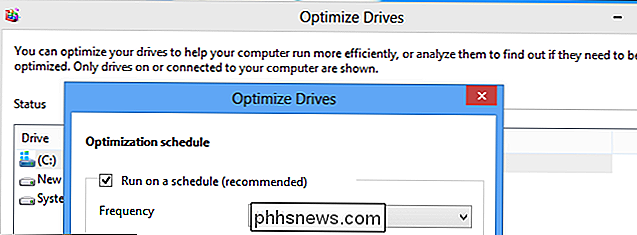
Autres programmes Consolider l'espace libre
Nous avons déjà mentionné que les cellules d'un SSD doivent être effacées avant d'être écrites. Cela peut poser problème - une seule cellule contient plusieurs pages accessibles en écriture. Si le lecteur doit ajouter des données supplémentaires à une cellule partiellement vide, la cellule doit être lue, effacée et les données modifiées doivent être réécrites dans la cellule. Si les fichiers sont éparpillés partout sur votre disque et que chaque cellule est partiellement vide, l'écriture de certaines données entraînera une énorme quantité d'opérations d'écriture-effacement-écriture, ce qui ralentira les opérations d'écriture. Cela se traduit par une diminution des performances du SSD lorsqu'il est plein.
Les disques SSD ont des contrôleurs qui exécutent le microprogramme, qui est une sorte de logiciel de bas niveau. Ce microprogramme gère toutes les tâches de bas niveau du SSD, y compris la consolidation de l'espace libre lorsque le lecteur atteint un certain niveau de capacité, en veillant à ce qu'il y ait suffisamment de cellules vides au lieu de nombreuses cellules partiellement vides. (Bien sûr, il doit y avoir un espace libre pour consolider - vous devez toujours laisser une bonne partie de l'espace vide sur votre SSD.)
Certains programmes d'optimisation prétendent qu'ils vont consolider l'espace libre en déplaçant les données sur votre disque SSD avec un algorithme intelligent. Dans un monde où cela était possible, les résultats pourraient varier d'une conduite à l'autre. Certains firmwares peuvent attendre trop longtemps avant d'utiliser leur propre processus de consolidation de l'espace libre. Les benchmarks d'utilitaires de consolidation d'espace libre à l'état solide contre différents firmwares présenteraient probablement des résultats incohérents, car la différence dépendra de la qualité du travail du firmware de chaque lecteur. En général, le firmware d'un lecteur ferait probablement un travail assez décent pour que vous n'ayez pas besoin d'exécuter un programme d'optimisation qui le fait pour vous. De tels programmes entraîneront également des écritures supplémentaires - si un lecteur attend trop longtemps, il peut le faire pour minimiser le nombre d'écritures sur le disque. C'est un compromis entre la consolidation de l'espace libre et l'évitement d'écriture.
Cependant, il y a un autre problème: le contrôleur de disque gère lui-même le mappage des cellules physiques sur le SSD vers les secteurs logiques présentés au système d'exploitation. Seul le contrôleur SSD sait vraiment où se trouvent les cellules. Il est possible que le lecteur présente des secteurs logiques au système d'exploitation qui peuvent être côte à côte pour les besoins du système d'exploitation, mais éloignés l'un de l'autre sur le SSD physique réel. Pour cette raison, utiliser n'importe quel logiciel pour consolider l'espace libre est probablement une mauvaise idée - le programme ne sait pas vraiment ce qui se passe derrière le contrôleur SSD.
Cela va varier d'un lecteur à l'autre et du firmware au firmware . Certains firmwares peuvent présenter des secteurs au système d'exploitation d'une manière qui correspond à la façon dont ils apparaissent sur l'autre lecteur, tandis que des optimisations agressives sur d'autres lecteurs peuvent entraîner de très grandes distances entre les secteurs sur le disque principal. Il peut y avoir des lecteurs avec des contrôleurs qui présentent les secteurs comme ils apparaissent sur le disque et avec de mauvais algorithmes de consolidation d'espace libre - ces outils tiers peuvent bien fonctionner sur de tels disques, mais ne comptent pas dessus.
Le verdict : Votre SSD consolide déjà l'espace libre pour vous. Il est probable qu'il fasse un bien meilleur travail qu'un logiciel qui ne peut pas voir ce qui se passe réellement sur votre disque. De tels programmes ne feront que gaspiller les ressources de votre ordinateur et useront le SSD

"Optimisation" est inutile
Vous n'avez pas besoin d'exécuter un programme d'optimisation SSD. Tant que vous utilisez Windows 7 ou 8, votre système d'exploitation envoie déjà toutes les commandes TRIM dont votre SSD a besoin. Pour la consolidation de l'espace libre, le micrologiciel de votre lecteur fait probablement un meilleur travail que les logiciels. Et ne tenez même pas compte de la défragmentation - ce serait une perte de temps même si elle n'était pas activement nuisible, ce qui est le cas.
Prendre soin d'un SSD est une question d'éviter de faire de mauvaises choses à votre SSD. Ne pas le remplir à ras bord, effectuer de nombreuses écritures inutiles, ou désactiver TRIM.
Il n'y a pas besoin d'un programme d'optimisation SSD, aussi malheureux que cela sera le résultat des entreprises de défragmentation de disque essayant de diversifier leurs affaires comme les disques durs mécaniques traditionnels deviennent moins communs.
Crédit d'image: Collin Allen sur Flickr, Intel Free Press sur Flickr

Comment résoudre les problèmes d'imprimante sur un PC Windows
Le bureau sans papier n'est pas encore là pour beaucoup d'entre nous, et les imprimantes font toujours partie de la vie. Si votre imprimante ne fonctionne pas correctement sur un PC Windows, voici quelques conseils de dépannage simples qui peuvent le résoudre. Évidemment, les premières étapes sont les plus évidentes.

Comment désactiver les dégâts du joueur contre joueur (PVP) dans Minecraft
Si vous en avez marre de tuer accidentellement votre copain en combattant des ennemis de près, ou si vos enfants crient parce que l'un des eux 8-bit-assassiné l'autre encore, c'est le tutoriel pour vous. Continuez à lire comme nous vous montrons comment désactiver les dégâts de joueur contre joueur dans Minecraft une fois pour toutes.



